Casio ClassPad Bedienungsanleitung
Stöbern Sie online oder laden Sie Bedienungsanleitung nach Nein Casio ClassPad herunter. Casio ClassPad Manager Versión 3.0 Benutzerhandbuch
- Seite / 113
- Inhaltsverzeichnis
- LESEZEICHEN



- ClassPad 1
- Procedimientos iniciales 4
- Capítulo 1 7
- 20060301 10
- 1. Apague su ClassPad 12
- Usuarios de Windows XP 13
- 4. Haga clic en [Finish] 14
- Capítulo 2 17
- Capítulo 3 20
- ¡Importante! 21
- Copiado y pegado 22
- 3. Haga clic en [Save] 27
- 4. Haga clic en [OK] 28
- Carpeta de inicio 30
- Ventana LCD 31
- Generando datos MathML 37
- Copiando una eActivity entera 40
- Usando la aplicación Imágenes 46
- Desplazamiento y paneo 54
- Operaciones de dibujo 54
- Editando las figuras 60
- Imágenes 61
- Carpeta Active Document 66
- Errores de comunicación 72
- 3. Haga clic en [OK] 73
- ClassPad conectadas 85
- Comandos del menú [File] 103
- Comandos del menú [Edit] 103
- Comandos del menú [Backup] 104
- Comandos del menú de atajo 105
- Menú de atajos de la carpeta 108
- Apéndice 112
- 6-2, Hon-machi 1-chome 113
- CASIO COMPUTER CO., LTD 113
Inhaltsverzeichnis
http://world.casio.com/edu/http://classpad.net/Para ClassPad 300 PLUSClassPad Manager• Versión 3.0 Professional• Versión 3.0 Basic(PROGRAM-LINKTM)Guía
8. En la pantalla que aparece después de finalizar la instalación, haga clic en el botón [Finish].• Con esto habrá finalizado la instalación del softwar
Nota• Si abre un archivo fls o mcs utilizando la ventana ClassPad, será convertido automáticamente en un archivo vcp. Para mayor información, vea “Abri
k Abrir un archivo de datos individuales (xcp)Haga doble clic sobre el archivo xcp que desea abrir. Esto iniciará el ClassPad Manager, y se importarán
Botones de la barra de herramientasPara hacer esto:Haga clic en este botón de la barra de herramientas:Copiar el(los) archivo(s) seleccionado(s) actua
Comandos de menú y barra del menúk Comandos del menú [File]Para hacer esto:Seleccione esta opción del menú:Crear una carpeta nueva New FolderBorrar lo
k Comandos del menú [Handheld Assistant]Para hacer esto:Seleccione esta opción del menú:Iniciar Handheld Assistant• Los datos copiados en la carpeta H
k Comandos del menú [Help]Para hacer esto:Seleccione esta opción del menú:Abrir el manual del ClassPad ManagerSearch ClassPad Manager ManualMostrar la
k Menú de atajos de los iconos de la carpeta Active DocumentPara hacer esto:Seleccione esta opción del menú:Abrir la carpetaExpandCerrar la carpeta Co
k Menú de atajos de una ClassPad virtual en la carpeta Active DocumentPara hacer esto:Seleccione esta opción del menú:Abrir la carpetaExpandCerrar la
k Menú de atajos de la carpetaPara hacer esto:Seleccione esta opción del menú:Abrir la carpetaExpandCerrar la carpetaCollapseCrear una carpeta nueva N
k Menú de atajos de los iconos de una ClassPad virtual en la carpeta ClassPad ManagerPara hacer esto:Seleccione esta opción del menú:Abrir la carpetaE
DesinstalaciónSi alguna vez necesita eliminar el ClassPad Manager (PROGRAM-LINKTM) de su ordenador, realice los pasos siguientes.k Para desinstalar1.
k Menú de atajos de los iconos de la carpeta eActivities / carpeta Other DataPara hacer esto:Seleccione esta opción del menú:Abrir la carpetaExpandCer
k Menú de iconos del archivo de datos individualPara hacer esto:Seleccione esta opción del menú:Copiar el archivoCopyBorrar el archivoDeleteCambiar el
ApéndiceTeclas de atajo de la ventana ClassPadTecla de atajo FunciónCtrl+b NegritaCtrl+c CopiarCtrl+x CortarCtrl+v PegarCtrl+i Ingresar una unidad ima
CASIO COMPUTER CO., LTD.6-2, Hon-machi 1-chomeShibuya-ku, Tokyo 151-8543, JapanSA0606-A
Conexión de su ClassPad a un ordenadork Para conectar su ClassPad a un ordenador¡Importante! • Asegúrese de instalar el ClassPad Manager antes de cone
u Usuarios de Windows XPTras instalar el ClassPad Manager Limited Version, realice los pasos siguientes para instalar el controlador USB en su ordenad
3. Aunque aparece un mensaje informándole que el software no ha pasado la “Windows Logo Test”, no debe preocuparse. Simplemente haga clic en [Continue
Iniciando y saliendo del ClassPad Managerk Iniciar y salir del ClassPad Manager1. Sobre el escritorio de su ordenador, haga doble clic en “ClassPad Ma
NotaEl cuadro de diálogo mostrado a continuación aparece al iniciar el ClassPad Manager por primera vez. Haga clic en [OK] para configurar My Documents
Capítulo 2Visión general del ClassPad ManagerEste capítulo proporciona información sobre los siguientes puntos: • Operación de las dos ventanas del Cl
Visualizando la ventana ClassPadLa ventana ClassPad aparece en primer lugar cada vez que se inicia el ClassPad Manager. Ventana ClassPad (Modo de Ta
Visualizando la ventana ExchangePara visualizar la ventana Exchange, haga clic derecho en cualquier lugar dentro de la ventana ClassPad y luego haga c
NotaLos ejemplos de visualización mostrados en esta Guía del usuario son meramente para fines ilustrativos. El texto y los valores que aparecen realmen
Capítulo 3Usando la ventana ClassPadEste capítulo proporciona información sobre los siguientes puntos: • Modo de visualización de la ventana ClassPad
Modo de visualización de la ventana ClassPad (modo de Tamaño fijo y modo Redimensionado)La ventana ClassPad dispone de dos modos de visualización: modo
Operaciones de la ventana ClassPadEsta sección describe las operaciones que se pueden realizar en las pantallas del modo de Tamaño fijo y del modo Redi
Consejo• En el modo de Tamaño fijo, podrá tocar h en el panel de iconos para copiar la imagen de la pantalla. • Si se ha seleccionado el modo Redimensi
Imprimiendo la ventana ClassPadPodrá usar los procedimientos de esta sección para imprimir los contenidos de la aplicación de la ClassPad visualizada
3. Tras configurar los ajustes requeridos en el cuadro de diálogo Print, haga clic en [OK]. • Se imprimirán los contenidos (o captura de pantalla) de l
NotaTambién podrá usar los procedimientos anteriores para abrir un archivo mcs o fls creado con una versión anterior del ClassPad Manager. Si lo hicies
k Guardar el archivo vcp actualmente abierto Haga clic derecho en cualquier lugar dentro de la ventana ClassPad y luego haga clic en [File] - [Save] e
3. Haga clic derecho en cualquier lugar dentro de la ventana ClassPad y luego haga clic en [Transfer and Show] en el menú de atajo que aparece.• Apare
5. Mientras se está visualizando el cuadro de diálogo, utilice el cable USB incluido con la ClassPad para conectarla a su ordenador. • La ClassPad est
Versiones del ClassPad Manager 3.0Versión CaracterísticasClassPad Manager Versión 3.0 Basic• Ventana de tamaño fijoClassPad Manager Versión 3.0 Profess
Carpeta de inicioLa carpeta de inicio es donde el ClassPad Manager crea su documento por defecto. También es la carpeta que se visualiza en la ventana
Usando la ventana ClassPad en el modo de Tamaño fijoEsta sección explica las operaciones específicas del modo de Tamaño fijo. Ventana LCDEn el modo de Ta
Controlando los ajustes del zoom de la ventanaLa ventana ClassPad dispone de dos ajustes de zoom: ×1 (tamaño normal) y ×2, mientras que la ventana LCD
Usando la ventana ClassPad en el modo RedimensionadoEsta sección explica las operaciones específicas del modo Redimensionado. Este modo sólo se encuent
Barra de estado La barra de estado muestra la siguiente información.1 Estado del ClassPad Manager y otros mensajes2 Ajuste actual del zoom (×1 o ×2
Cambiando el ajuste de zoom de la pantalla ClassPad OS (Zoom)Para cambiar el ajuste de zoom de la pantalla ClassPad OS, haga clic derecho en cualquier
Visualizando las paletas de teclasAl hacer clic en [Window] - [Palette] sobre la barra de menú flotante, se visualizará el menú secundario de las palet
Importando una imagen de mapa de bitsPodrá realizar el siguiente procedimiento para importar una imagen de mapa de bits binario monocromo (.bmp) en el
k Exportar la expresión algebraica seleccionada como un archivo MathML Ejemplo: Para emitir una expresión algebraica ingresada con la aplicación Princ
3. Haga clic en la opción deseada del menú secundario. Copiar datos usando este tipo de marcación MathML:Seleccione esta opción:Content • La marcación
Procedimientos iniciales• Puede usar el ClassPad Manager para desarrollar programas y eActivies usando los mismos comandos que los disponibles en la C
Copiando una eActivity enteraTodo el contenido de la eActivity que se encuentra actualmente abierta mediante la aplicación eActivity puede copiarse al
3. Haga clic en la opción deseada del menú secundario. Para especificar esta opción: Seleccione esta opción:Las filas de cálculo se copian como mapas de
k Comandos del menú [File]Para hacer esto:Seleccione esta opción del menú:Crear un archivo vcp (ClassPad virtual) nuevo NewAbrir un archivo vcp existe
k Comandos del menú [Edit]Para hacer esto: Seleccione esta opción del menú:Copiar una eActivity íntegra Copy Special - eActivityCopiar la expresión ma
k Comandos del menú [Applications]Para hacer esto: Seleccione esta opción del menú:Visualizar el menú de aplicaciones MenuIniciar una aplicación Opció
k Comandos del menú [Window]Para hacer esto:Seleccione esta opción del menú:Cambiar al modo de Tamaño fijo Fixed-size ModeVisualizar la ventana Exchang
k Comandos del menú [Help]Para hacer esto: Seleccione esta opción del menú:Abrir el manual de la ClassPad Search ClassPad ManualAbrir el manual del Cl
k Ventana de la aplicación ImágenesCuando se inicia la aplicación Imágenes, aparece la pantalla mostrada debajo.Barra de menúBarra de herramientasBarr
Menú Edit (Edición)Para hacer esto:Seleccione esta opción del menú Edit:Cancelar la última operación o rehacerla Undo/RedoCortar los objetos actualmen
k Botones de la aplicación ImágenesEsta sección explica las operaciones que puede realizar usando los botones de la barra de herramientas de la ventan
Registro del usuario• Antes de usar el ClassPad Manager, asegúrese de leer los contenidos del archivo denominado Readme.html, contenido en el CD-ROM e
Página 1 - Grupo 2Para hacer esto: Haga clic en este botón: Dibujar un punto o una curvaMBorrar un punto}Dibujar una líneaiDibujar una flechaoDibujar u
Información sobre la barra de estadoA continuación se muestra la información que aparece en la barra de estado de la aplicación Imágenes.Nombre del ar
k Para abrir un archivo existente1. Haga clic en [File] - [Open].• Aparecerá el cuadro de diálogo Files. 2. En el cuadro de diálogo, seleccione el arc
2. Teclee el nombre del archivo y luego haga clic en [Save]. • Esto guarda la imagen con el nombre de archivo ingresado por usted. k Para reemplazar u
Desplazamiento y paneoLos procedimientos de esta sección explican cómo realizar el desplazamiento y paneo de la pantalla de aplicación Imágenes cuando
Para dibujar este tipo de figura:Haga clic en este botón:Y realice esta operación en el área de dibujo:Para que se realice lo siguiente en el área de d
k Para usar la herramienta borrador1. Haga clic en [Eraser] en el menú [Draw], o clic en el botón } de la barra de herramientas. • Se selecciona la he
3. Teclee hasta un máximo de 39 caracteres para el texto y luego haga clic en [OK].• El texto aparecerá dentro de un marco de líneas punteadas, en la
k Seleccionar el patrón de relleno de las figuras cerradas (polígono, rectángulo, cuadrado, elipse o círculo)1. Seleccionar la herramienta de dibujo de
k Para que una figura cerrada (polígono, rectángulo, cuadarado, elipse, o círculo) sea translúcida u opaca1. En el menú [Draw], haga clic en [Draw Opaq
ContenidoCapítulo 1 Instalando o actualizando el software ... S-5Cómo acceder a las Guías del usuario ...
Editando las figurask Seleccionar un área en el área de dibujo para la edición1. En la barra de herramientas, haga clic en G. 2. Arrastre el puntero de
k Para borrar el área de dibujo1. Haga clic en [Edit] - [Clear All]. • Aparecerá el cuadro de confirmación Clear All.2. Haga clic en [OK] para borrar e
k Para copiar algo desde la aplicación Imágenes y pegarlo en una aplicación de Windows1. En la aplicación Imágenes, arrastre el puntero del ratón por
Capítulo 4Usando la ventana ExchangeEste capítulo proporciona información sobre los siguientes puntos.• Transferir datos entre su ClassPad y un ordena
k Iconos del área de la ClassPadLos iconos de este área representan todos los datos contenidos en la unidad ClassPad conectada al ordenador, salvo par
k Iconos del área del ordenadorLos iconos de este área representan los datos de la ClassPad virtual almacenados en su ordenador. Icono DescripciónEste
Carpeta Active Document y carpeta de inicioLa ventana Exchange se puede usar para manejar múltiples ClassPad virtuales (archivos vcp). El archivo vcp
k Para que un archivo vcp específico de la carpeta de inicio sea el documento activo1. Haga clic derecho sobre el archivo vcp que desea convertir en do
k Para cambiar la carpeta de inicio1. Haga clic en [File] - [Change Home Folder] o clic derecho sobre la carpeta de inicio y luego haga clic en [Chang
Establecer una conexión entre una o más unidades ClassPad y el ClassPad Managerk Operación del ClassPad Manager1. En su ordenador, inicie el ClassPad
Capítulo 1Instalando o actualizando el softwareEste capítulo proporciona información sobre los siguientes puntos: • Instalación del ClassPad Manager V
4. Si desea establecer una conexión con múltiples unidades ClassPad, repita el paso 3 para cada unidad ClassPad. • Cada vez que se establece una conex
4. Toque [Set] para cerrar el cuadro de diálogo. • Confirme que en la pantalla de la ClassPad aparezca la siguiente visualización.5. Repita los pasos 1
k Errores de comunicaciónCuando se visualice este mensaje de error:Deberá realizar lo siguiente:Verifique que la ClassPad y el ordenador se encuentren
3. Haga clic en [OK]. • El nombre de la unidad ClassPad sobre cuyo icono se hizo clic en el paso 1 será cambiado por el nombre ingresado. Una vez que
¡Advertencia!• Las eActivities creadas con una versión anterior pueden abrirse en la versión 3.00. Los ajustes que no existen en versiones anteriores
k Transferir por lotes todos los datos de la unidad ClassPad al ClassPad Manager, y guardarlos en un archivo vcp creado recientemente1. En Pane 1 de l
• El cuadro de diálogo de transferencia de datos se cierra al finalizar la transferencia de datos. Confirme que el icono del archivo vcp con el mismo no
NotaLos procedimientos anteriores no afectan a los archivos (salvo los que tienen el mismo nombre que los especificados para ser sobreescritos) que ya
Transfiriendo (Copiando) carpetas específicasPuede usar los procedimientos de esta sección para transferir carpetas de datos específicas entre una unidad
2. Arrastre el icono y suéltelo sobre el icono de la ClassPad virtual en Pane 3 a la que se desea transferir.• Esto inicia la transferencia de datos.
4. Haga clic en [OK].5. Lea atentamente los términos y condiciones del convenio de licencia. Si usted acepta los términos y condiciones del convenio d
k Transferir una carpeta específica desde una ClassPad virtual a una unidad ClassPad1. Haga clic sobre el icono de la carpeta que desea transferir en P
k Transferir múltiples carpetas desde una unidad ClassPad a una ClassPad virtual1. En Pane 1 de la ventana Exchange, seleccione la carpeta (eActivitie
Transfiriendo (Copiando) archivos específicosPuede cambiar los procedimientos de esta sección para transferir archivos de datos específicos entre una uni
3. Arrastre el icono de los archivos seleccionados y suéltelo sobre el icono de la carpeta en Pane 4 (o Pane 3) al que se desea transferir.• Mientras
3. Arrastre el icono de los archivos seleccionados y suéltelo sobre el icono de la carpeta en Pane 1 (o Pane 2) al que se desea transferir.• Mientras
El Handheld Assistant le permitirá realizar las siguientes transferencias de datos, colocándolos en la carpeta Handheld Assistant e iniciando luego el
• El cuadro de diálogo mostrado debajo aparecerá la primera vez que suelte un archivo o carpeta en la carpeta Handheld Assistant. Siga las instruccio
3. Seleccione la opción que desee, y luego haga clic en [OK]. • Aparecerá un cuadro de diálogo informándole que se están transfiriendo los datos a toda
4. Haga clic en [Handheld Assistant] - [Paste to ClassPads]. • Aparecerá el cuadro de diálogo Handheld Assistant. • Desde este punto, realice los mism
k Transferir múltiples archivos xcp, fls, o mcs a todas las unidades ClassPad conectadas1. Haga clic derecho en la carpeta Handheld Assistant y luego c
6. Seleccione una de estas opciones para especificar la unidad y la carpeta en donde desea instalar el ClassPad Manager.• Para utilizar la configuración
Instalando por lotes aplicaciones Add-in o idiomas en todas las unidades ClassPad conectadasPodrá usar los siguientes procedimientos para instalar una
Restaurando los datos de respaldo en todas las unidades ClassPad conectadasTambién podrá restaurar un archivo de datos de respaldo creado anteriorment
4. Seleccione la opción que desee, y luego haga clic en [OK].• Un cuadro de diálogo permanecerá visualizado en la pantalla mientras se transfiere el ar
Respaldando y restaurando datosUna vez que respalde todos los datos de una unidad ClassPad en un archivo, podrá restaurarlos posteriormente en una uni
• Este cuadro de diálogo indica que el ClassPad Manager está esperando que se conecte una unidad ClassPad para respaldar sus datos. Si en este momento
k Restaurar por lotes un archivo de respaldo en múltiples unidades ClassPadVea “Restaurando los datos de respaldo en todas las unidades ClassPad conec
Usando los archivos (vcp) de la ClassPad virtualEsta sección explica las operaciones siguientes que se pueden realizar usando los archivos (vcp) de la
k Para borrar un archivo vcp1. En la ventana Exchange, haga clic en la carpeta de inicio y selecciónela. • Los archivos vcp aparecerán en la carpeta d
Copiar archivos entre ClassPads virtualesk Para copiar archivos de una ClassPad virtual en otra1. En la ClassPad virtual que contiene los archivos que
Convertir archivos de datos (fls o mcs) de una versión anterior de ClassPad a archivos vcpLos archivos fls o mcs se pueden convertir a archivos vcp impo
Weitere Dokumente für Nein Casio ClassPad
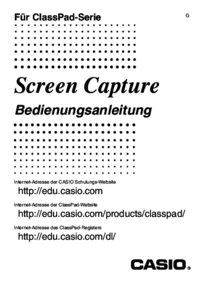





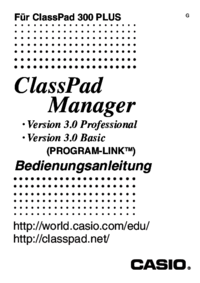









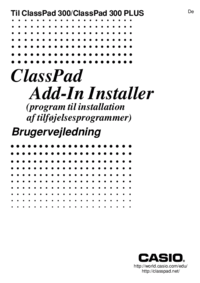

 (115 Seiten)
(115 Seiten) (48 Seiten)
(48 Seiten)

 (2 Seiten)
(2 Seiten) (9 Seiten)
(9 Seiten) (197 Seiten)
(197 Seiten)







Kommentare zu diesen Handbüchern